- Yazar Abigail Brown [email protected].
- Public 2023-12-17 07:04.
- Son düzenleme 2025-01-24 12:28.
Uzun satırları e-postalarda okumak zor olabilir, bu nedenle mesajlarınızın satırlarını 65 ila 70 karakter arasında bir değere bölmek her zaman uygun e-posta görgü kurallarıdır. Microsoft Outlook, satır kaydırmayı gereken sayıya ayarlamak için kullanışlı bir ayara sahiptir. Outlook'ta satır sonunun oluştuğu karakter sayısını nasıl ayarlayacağınız aşağıda açıklanmıştır.
Bu makaledeki talimatlar Microsoft 365 için Outlook, Outlook 2019, Outlook 2016, Outlook 2013 ve Outlook 2010 için geçerlidir.
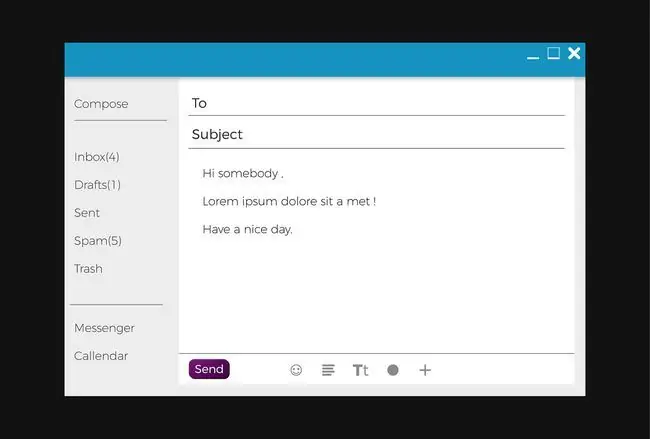
Outlook'ta Uzun Satırları Otomatik Olarak Nasıl Sarılır
Uzun metin satırlarını kaydırdığınızda, Outlook e-posta istemcisi yeni bir satıra başlamak için cümleleri otomatik olarak geçerli satırdan ayırır. Bu, giden tüm e-postaların uzunluğunu kıs altır ve yazma alanının kenar boşluklarını dar altmaya benzer.
-
Outlook'u açın ve File menüsüne gidin.

Image -
Seç Options.

Image -
Outlook Seçenekleri içinde, Mail öğesini seçin.

Image -
Mesaj formatına. ilerleyin

Image -
In Metni otomatik olarak karakterle kaydır, Outlook'un metni nereye kaydırmasını istediğinizi belirtmek için bir sayı girin. 65 ile 70 karakter arasında tutun.

Image -
Değişiklikleri uygulamak ve pencereyi kapatmak için Tamam'ı seçin.

Image
E-postalarınızın istediğiniz gibi görünmesini sağlamak için karakter sayısıyla denemeler yapmanız gerekebilir. Karakter sayısını değiştirmeniz gerekiyorsa, memnun kalana kadar adımları tekrarlayın.






